Jeder Nutzer eines iPhone oder iPad wird irgendwann einmal auf die Meldung stoßen, dass der iCloud Speicher für weitere Backups nicht mehr ausreichen wird. Wie man dieses Backup aufräumen und damit verkleinern kann, habe ich hier kurz und bündig erklärt.
Die besten Ideen für Artikel liefert wie so oft der eigene Alltag. Meine Frau hatte auf ihrem iPhone die Meldung, dass der iCloud Speicherplatz zu knapp für das nächste Backup ist. iCloud? Backup? Speicherplatz knapp? Dazu muss man wissen, dass Apple jedem Nutzer 5 GB kostenlosen Speicherplatz in der iCloud zugesteht. Aber eben nicht für jedes Gerät, sondern für den einzelnen Account des Nutzers. Wer neben dem iPhone .B. noch ein oder mehrere iPads oder Macs nutzt, wird schnell an diese Grenze von 5 GB für die Backups stoßen, denn jeder aktiviert bei der Einrichtung eines neues Apple Gerätes dieses iCloud Backup. Und Apple speichert alle Backups aller Geräte in dieser einen iCloud mit eben 5 GB. Also sollte man sich dieses Backup genauer anschauen, denn viele gesicherten Daten sind absolut unnötig, unnötig groß und bieten viel Potential zum einsparen. Wenn man weiß wo und wie, kann man das Backup massiv verkleinern, denn das Ziel des knappen Speichers ist einfach…Apple möchte, dass jeder mindestens 0,99 Euro pro Monat für ein Upgrade auf 50 GB ausgibt. Aber das umgehen wir ganz schnell.
1.) Alte Backups löschen
Schritt 1 muss sein, dass man mal einen Blick auf die ganzen Backups als solches werfen muss. Denn so habe ich bei mir uralte Backups von Geräten gefunden, die ich schon lange nicht mehr besitze. Diese kann man also problemlos löschen. Dazu geht man in die Einstellungen, klickt auf seinen eigenen Account und dort auf „iCloud“ -> „Speicher verwalten“
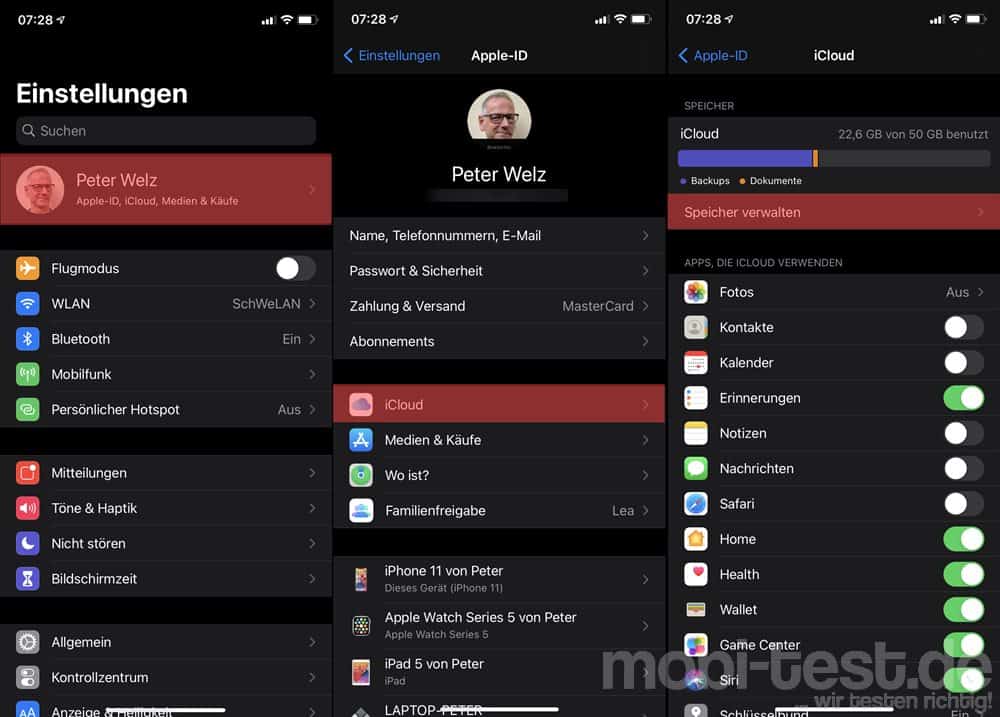
Anschließend auf „Backups“, wählt dort ein zu löschendes Backup aus und kann es anschließend löschen.
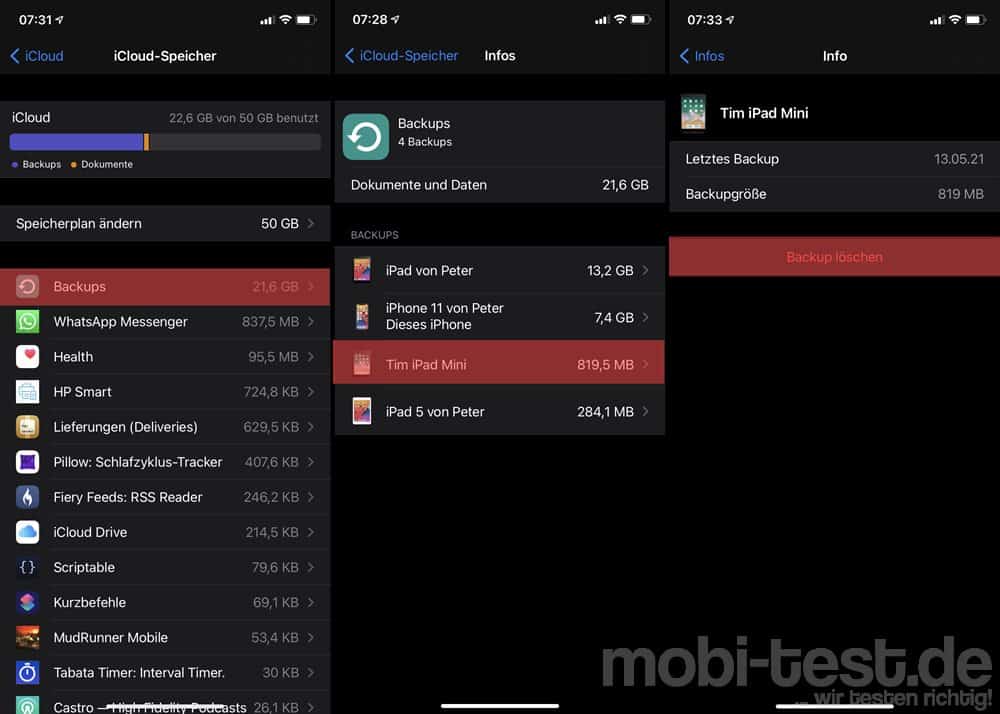
2.) Fotobackup anpassen
Den allermeisten Platz werden wohl die Fotos und Videos einnehmen, denn jeder Nutzer sichert diese vollautomatisch und kaum jemand kennt die Wege, um das Backup von Fotos steuern und ggf. abzuschalten. Zuerst einmal sollte man ohnehin immer wieder mal durch die Fotos/ Videos gehen und nicht mehr benötigte einfach löschen. Das kann man halt nur selbst erledigen. Wer seine Fotos wie z.B. wir bei Google Fotos oder Amazon Fotos sichert oder gar eine eigene Cloud wie die Synology oder von Western Digital. Deaktivieren kann man es in den Einstellungen -> „Apple-ID“ -> „iCloud“ -> „Speicher verwalten“ -> „Backups“ -> das entsprechende Gerät auswählen und dort dann die „Fotomediathek“ abwählen.
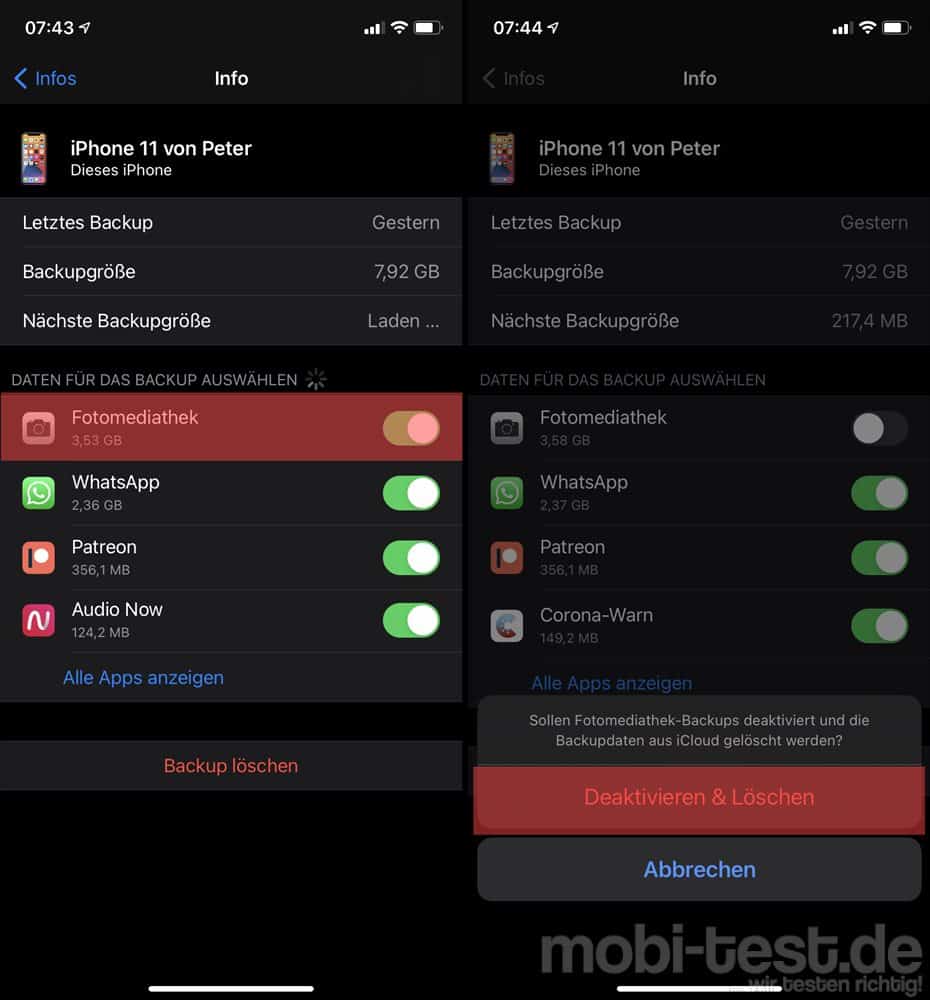
3.) Apps wie Whatsapp kontrollieren
Vermutlich wird bei vielen auch das Backup von Whatsapp mitunter mehrere GB groß sein. Also kann man auch mal dort reinschauen und aufräumen. Das wird in der App z.B. Whatsapp selbst erledigt. Im Falle von Whatsapp in die Einstellungen -> „Speicher und Daten“ -> „Speicher verwalten“.
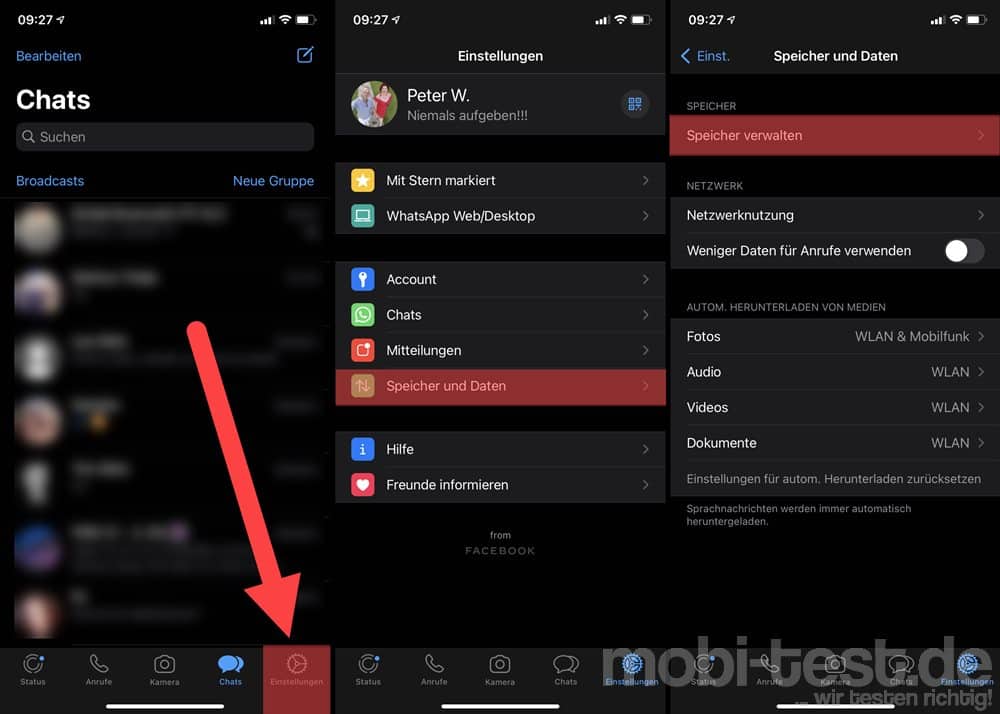
Hier kann man nun an jedem einzelnen Chat und Gruppen sehen, wie groß diese sind und das können vor allem sehr aktiven Gruppen gerne mal ein paar GB sein. Dafür auf einen Chat/ Gruppe tippen, ordentlich aufräumen und schon wird der verwendete Speicher massiv abnehmen und damit auch das Backup in der iCoud.
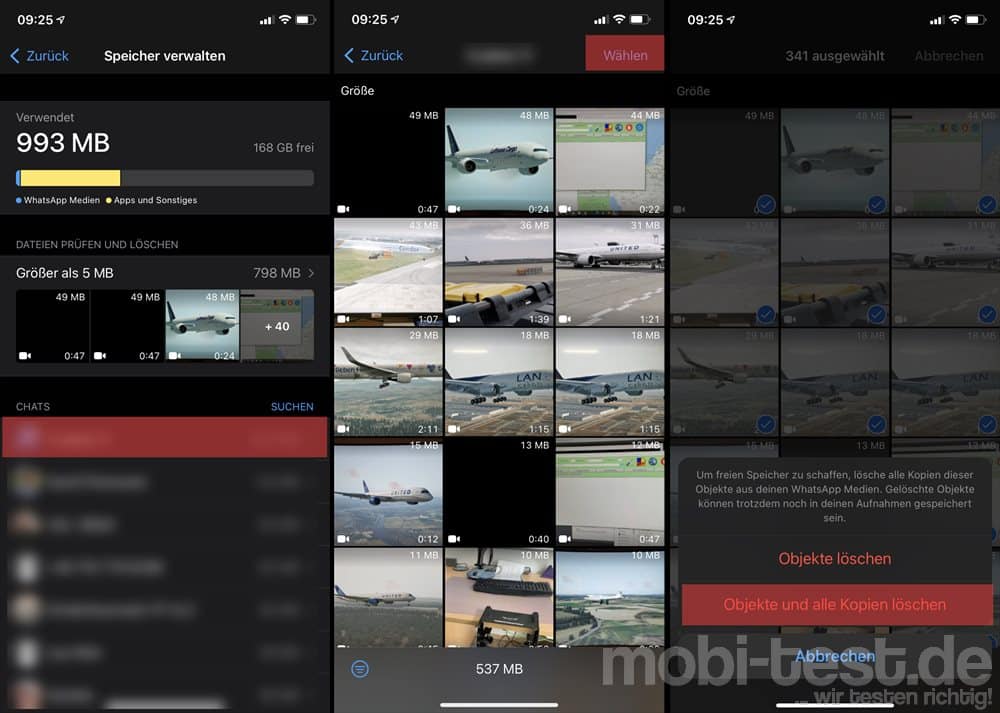
3.) Unnötige Apps aus dem Backup werfen
Ebenfalls einiges Potential zum Speicherplatz sparen liegt bei den Apps an sich, denn Apple lässt von jeder App ein Backup erstellen. Da gilt es aufzuräumen, denn dort findet man auch Dateien von Apps, die man schon lange nicht mehr installiert hat oder absolut unnötig sind. So muss man von vielen Apple Diensten und Apps wie Facebook oder Instagram kein Backup erstellen lassen, da ohnehin alles auf deren Server gespeichert wird. Diese Backups sind meist nur klein, aber die Masse an Apps macht es. Also großzügig deaktivieren.
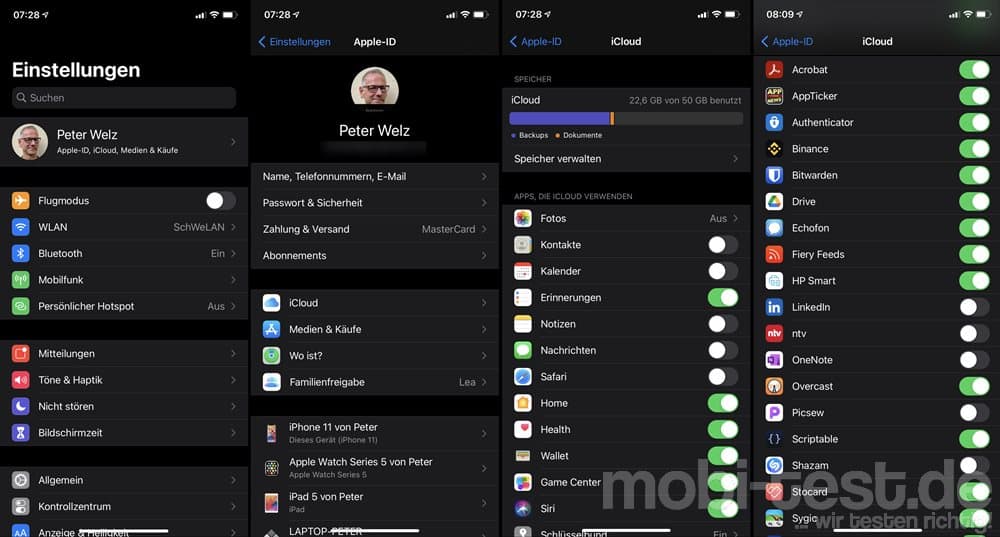
4.) iCloud Speicher bereinigen
Der iCloud Speicher schleppt mit der Zeit auch jede Menge unnötigen alten Ballast von Apps mit sich herum, die man sehr oft problemlos löschen kann. Hier ist es auch wieder die Masse, denn viele kleine Backups, machen am Ende eine große Summe. Also in die Einstellungen -> „Apple-ID“ -> „iCloud“ -> „Speicher verwalten“ und dort kontrollieren, was alt ist und somit nicht mehr nötig.
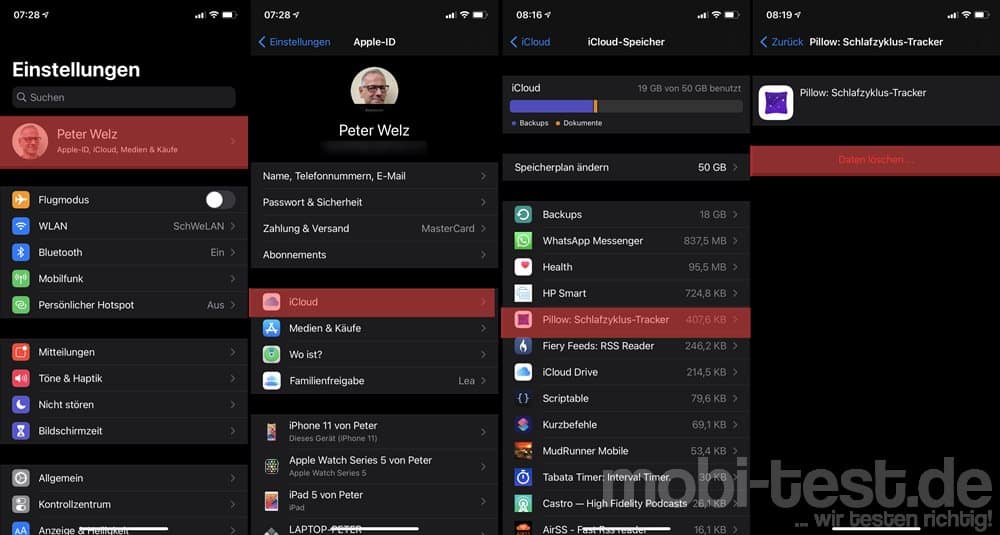
Mit jeder Maßnahme wird der Speicher in der iCloud wieder abnehmen, aber man muss das regelmäßig kontrollieren und darf nicht der Sammelwut verfallen. Weg mit Altlasten. Es ist beim Keller aufräumen. Was man zwei Jahre nicht in der Hand hatte, wird man auch in den nächsten 10 Jahren sicher nicht brauchen und kann daher weg. Apps die man nicht mehr installiert hat, braucht man auch nicht mehr im Backup und gerade bei den Fotos/ Videos und Apps wie Whatsapp sind mehrere GB an unnötigen Fotos und Videos zu finden. Garantiert.









![iTunes 10.5 und iOS 5 stehen zum Download bereit [Update mit Links] 11-10-2011 23-36-46](https://mobi-test.de/wp-content/uploads/2011/10/11-10-2011-23-36-46.jpg)

![[Gerücht] iPhone 5 mit 4-Zoll-Display und Metall-Rücken? iPhone 5 Mockups](https://mobi-test.de/wp-content/uploads/2011/08/iPhone-5-Mockups-320x200.jpg)
